Овозможете го пренасочувањето на портата за Speedport W 724V

1 Напишете speedport.ip (без www) или 192.168.2.1 во лентата за адреси на вашиот веб прелистувач и притиснете "Enter"
2 Внесете ја лозинката на рутерот. Ако не сте поставиле лозинка сами, таа може да се најде на задниот дел на уредот.
3 Кликнете на "Login"

4 Кликнете на "Internet" на горниот дел од страницата
5 Кликнете на "Port Activation" од лево
6 Кликнете на "Port diversions and port forwarding"
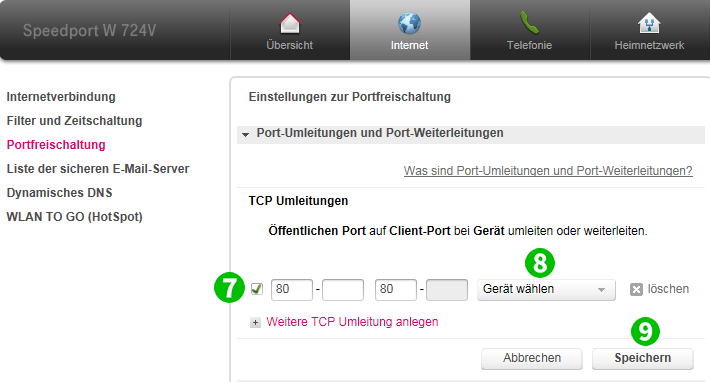
7 Во делот "TCP port forwarding or diversion", внесете ја стандардната порта за HTTP (80). Доколку нема видливи полиња за влез, прво кликнете на "Create other TCP diversion"
8 Изберете го компјутерот cFos Лична мрежа што се активира од списокот "Choose device"
9 Кликнете на "Save" и почекајте еден момент. Потоа можете да се одјавите од вашиот рутер
Пренасочувањето на пристаништето сега е конфигурирано за вашиот компјутер!
Овозможете го пренасочувањето на портата за Speedport W 724V
Упатства за активирање на Port Forwarding за Speedport W 724V